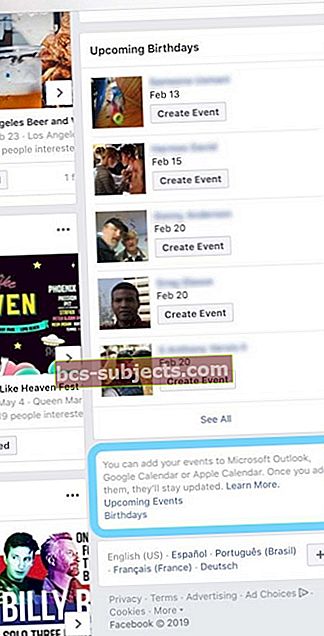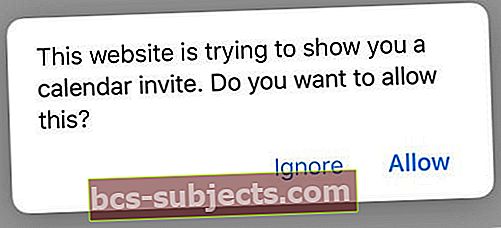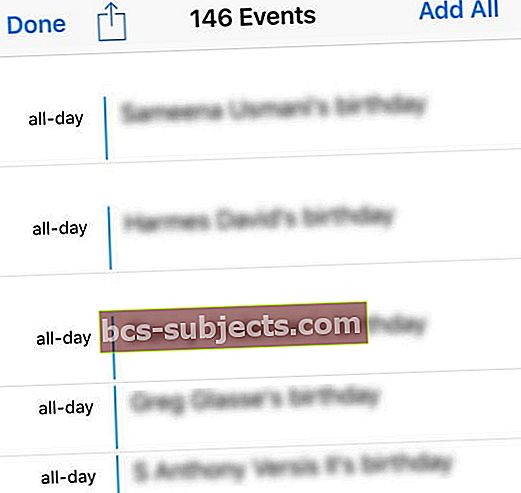Bất kể những gì đang xảy ra với Facebook, nó vẫn là nền tảng truyền thông xã hội phổ biến nhất. Vì vậy, nhiều người trong chúng ta tận dụng lợi thế của việc có thể kết nối với những người bạn đã mất từ lâu và hơn thế nữa.
Cách đồng bộ sự kiện Facebook với iPhone của bạn
Thật không may, Apple đã loại bỏ khả năng giữ cho các sự kiện trên Facebook của bạn được đồng bộ hóa dễ dàng trong iOS 11 và điều đó vẫn tiếp tục với các phiên bản iOS và iPadOS hiện tại. Điều này có thể dẫn đến rất nhiều thất vọng, tùy thuộc vào mức độ bạn dựa vào Facebook.
Thêm Sự kiện Facebook vào iPhone, iPad và iPod bằng Ứng dụng Facebook
- Mở ứng dụng Facebook
- Chạm vào nút menu (ba dòng ngang) từ các tùy chọn tab dưới cùng
- Chọn Sự kiện
- Nhấn vào một sự kiện để mở nó
- Nhấn vào Hơnnút menu (Ba chấm)
- Chọn Xuất sang Lịch
- Nhấn vào đồng ý tại thông báo bật lên để thêm vào Lịch của bạn
- Lặp lại bất kỳ sự kiện bổ sung nào bạn muốn thêm vào lịch của iPhone hoặc iPad
Thêm Sự kiện trên Facebook vào iPhone, iPad và iPod bằng Trang web của Facebook và Safari (hoặc một trình duyệt khác) ở Chế độ máy tính để bàn
Sử dụng trang web của Facebook (ở chế độ máy tính để bàn) hoạt động tốt nhất trên iPad do màn hình lớn hơn của chúng. Đối với iPhone và iPod, sử dụng chế độ máy tính để bàn là tốt nhất - một số người dùng thành công với phương pháp này trong khi nó không hoạt động với những người khác. Nhưng nó không bao giờ đau để thử!
Điều quan trọng là bạn phải mở Facebook bằng Safari hoặc bất kỳ trình duyệt nào khác ở chế độ máy tính để bàn, không phải qua ứng dụng Facebook
- Mở một cửa sổ mới trongSafari hoặc một trình duyệt khác (Chrome, Firefox, v.v.)
- Truy cập trang web của facebook và đăng nhập
- Mở một cửa sổ khác tới Facebook trong Safari, trong khi vẫn đăng nhập
- Khi trang mở ra, Yêu cầu trang web trên máy tính để bàn
- Đối với iOS 13, đặt trước aA trên thanh địa chỉ URL và chọn Yêu cầu trang web trên máy tính để bàn
- Đối với các phiên bản iOS cũ hơn, hãy nhấn vào nút chia sẻ ở dưới cùng và chọnYêu cầu trang web trên máy tính để bàn
- Khi bạn đang ở Chế độ máy tính để bàn, hãy truy cập trang sự kiện của facebook
- Khi trang đã tải ở chế độ máy tính để bàn, bạn sẽ cần chụm và thu phóng để tìm các liên kết thích hợp
- Nếu bạn không thể chụm và thu phóng, có thể bạn vẫn đang ở trong trang web di động của Facebook, hãy thử lại các bước 3-5
- Nhấn vào Sự kiện từ thanh bên trái
- Nhìn ở góc dưới cùng bên phải, có một hộp cho biết: "Bạn có thể thêm các sự kiện của mình vào Microsoft Outlook, Lịch Google hoặc Lịch Apple.”
- Dưới đó, sẽ có hai liên kết: sự kiện sắp tới và Sinh nhật . Nhấn vào một trong các tùy chọn này.
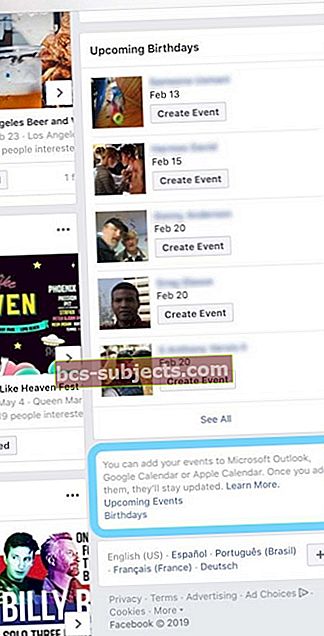
- Khi nhấp vào những điều này, một hộp thoại xuất hiện yêu cầu bạn cho phép lời mời trên lịch hoặc nếu bạn muốn thêm chúng vào lịch của mình
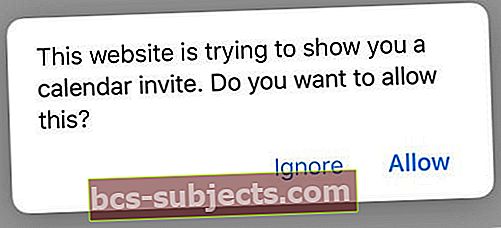
- Chọn Thêm tất cả hoặc Chọn từng sự kiện một để thêm
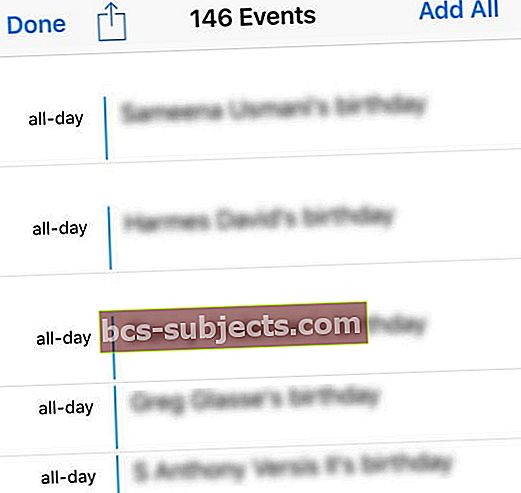
Sau khi hoàn thành việc này, điện thoại của bạn thường mất vài phút nhưng các sự kiện sẽ xuất hiện.
Thêm sự kiện Facebook vào máy Mac
Xử lý trang web dành cho máy tính để bàn trên thiết bị di động có thể hơi khó khăn. Tuy nhiên, có một cách để bạn sử dụng máy Mac để đồng bộ các sự kiện trên Facebook.

Phương pháp này đơn giản hơn nhiều và không yêu cầu bạn phải nhảy qua các vòng. Dưới đây là các bước bạn cần làm theo:
- Mở trình duyệt web bạn chọn
- Truy cập trang sự kiện của facebook
- Cuộn xuống và chọn Lịch Google hoặc Lịch Apple
Nếu bạn đã đồng bộ hóa Lịch Google trên iPhone của mình, bạn sẽ muốn chọn lịch cũ. Mặc dù nếu bạn sử dụng Lịch của Apple, bạn rõ ràng sẽ muốn theo đuổi cái sau.
Từ đó, bạn sẽ muốn chọn một trong hai sự kiện sắp tới hoặc là Sinh nhật . Thao tác này sẽ mở ứng dụng Lịch trên máy Mac của bạn, cung cấp cho bạn một URL cụ thể.
Khi thêm URL này, các sự kiện của bạn sau đó sẽ được đồng bộ hóa với lịch bạn chọn. Điều tốt nhất là bạn không phải lo lắng về việc thực hiện theo quy trình này một cách thường xuyên.
Bất cứ khi nào một sự kiện mới được thêm vào lịch Facebook của bạn, sự kiện đó sẽ tự động được thêm vào Lịch Apple hoặc Google của bạn. Điều này rõ ràng làm cho cuộc sống dễ dàng hơn nhiều, đồng thời đảm bảo rằng bạn không bỏ lỡ bất cứ điều gì.
Điều quan trọng cần lưu ý là nếu bạn cần phản hồi một sự kiện, bạn vẫn cần sử dụng Facebook. Có vẻ như không có cách nào dễ dàng để phản hồi các sự kiện bằng ứng dụng Lịch Apple.
Nếu bạn gặp phải bất kỳ vấn đề nào, hãy tắt âm thanh trong phần nhận xét bên dưới và cho chúng tôi biết. Chúng tôi chắc chắn sẽ trả lời bất kỳ câu hỏi nào có thể phát sinh trong quá trình này.
Mẹo dành cho người đọc 
- Sử dụng máy tính hoặc iPad có iPadOS, nhấp chuột phải (hoặc nhấn và giữ) liên kết URL từ phiên bản máy tính để bàn của trang sự kiện của Facebook để sao chép nó
- Sau đó, chuyển đến Cài đặt> Mật khẩu & Tài khoản> Lịch đã Đăng ký
- Sau đó, dán vào liên kết URL sự kiện Facebook đó
- Nhập thông tin đăng nhập Facebook của bạn và lưu
- Để xuất tất cả các sự kiện hoặc sinh nhật sắp tới cùng một lúc
- Nhấp vào Sự kiện ở bên trái trang chủ Facebook của bạn
- Ở dưới cùng bên phải, bên dưới Tìm sự kiện, nhấn vào Sự kiện sắp tới để xuất tất cả các sự kiện sắp tới
- Nhấn vào Sinh nhật để xuất tất cả các sinh nhật sắp tới
- Để xuất một sự kiện sắp tới riêng lẻ
- Chuyển đến sự kiện bạn muốn xuất và nhấn> Xuất sự kiện
- Chọn lưu sự kiện vào máy tính của bạn hay gửi qua email
- Nhấp vào Xuất
- Trên máy tính (của tôi là máy tính xách tay, không phải máy Mac), tôi đã truy cập các sự kiện của Facebook và nhấp chuột phải vào liên kết các sự kiện sắp tới và sao chép liên kết
- Sau đó, tôi mở Gmail trên máy tính của mình và tự gửi liên kết đó qua email
- Sau đó, mở Gmail trên điện thoại của tôi và kiểm tra liên kết
- Sau đó, đi tới cài đặt và tìm kiếm để thêm một email đã đăng ký. Dán liên kết vào đó và nó sẽ hoạt động.
- Bạn có thể kiểm tra bằng cách đi tới lịch iOS, nhấp vào lịch ở dưới cùng và xem lịch mới trong mục Đã đăng ký. Ngoài ra, hãy đảm bảo rằng lịch được nhấp vào bất kỳ lịch nào khác mà bạn đang sử dụng
- Tải xuống tất cả các sự kiện Facebook sắp tới của bạn và thêm chúng vào Lịch Apple của bạn bằng cách làm theo các hướng dẫn sau từ Bộ phận hỗ trợ của Facebook – tính năng này hoạt động trên iPad và Mac / Windows. Không xuất hiện trên iPhone hoặc iPod
- Từ Nguồn cấp tin tức của bạn, nhấp vào Sự kiện trong thanh bên
- Trong hộp dưới cùng bên phải, nhấp vào Sự kiện sắp tới bên dưới liên kết Tìm hiểu thêm để tải xuống tệp lịch
- Mở tệp đã tải xuống trong Lịch Apple của bạn